Galaxy S22: تمكين / تعطيل التدوير التلقائي للشاشة

مع هاتف Galaxy S22، يمكنك بسهولة تمكين أو تعطيل التدوير التلقائي للشاشة لتحسين تجربة الاستخدام.
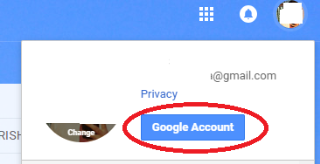
لم يعد Gmail مجرد خدمة بريد إلكتروني حيث تطور الآن إلى شيء أكبر بكثير مما توقعه الجميع. مع Gmail ، لا داعي للقلق بشأن فقد جهات الاتصال الخاصة بك عند تغيير الهاتف. يمكن بسهولة نسخ جميع جهات الاتصال الخاصة بك احتياطيًا بسرعة من Gmail. ومع ذلك ، قد يؤدي حفظ جهات الاتصال على حساب Gmail الخاص بك إلى حدوث تكرارات ، وهو أمر مزعج قليلاً في مكان ما.
في حين أن تحديث دفتر العناوين الخاص بك على حساب Gmail الخاص بك أمر مفيد ومزعج ، يمكنك دائمًا تحسينه عن طريق إضافة جهات الاتصال أو حذفها. اليوم ، سنساعدك في كيفية إضافة / حذف جهات الاتصال على Gmail.
كيف تضيف جهة اتصال على Gmail؟
عندما ترغب في إضافة جهة اتصال إلى حساب Gmail الخاص بك ، يمكنك اتباع الخطوات التالية:
1. تسجيل الدخول إلى حساب Gmail الخاص بك مع بيانات الاعتماد.
2. الآن ، انقر فوق ملف التعريف الخاص بك في الزاوية اليمنى العليا وانقر فوق حساب Google.
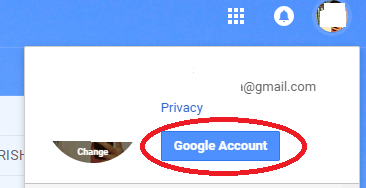
3. يفتح المكتب الخلفي لحساب Google الخاص بك. من هناك ، تحتاج إلى النقر فوق "الأشخاص والمشاركة" من الجزء الأيمن.

4. الآن ، سترى صفحة جهات الاتصال الخاصة بك مفتوحة والتي ستخبرك بعدد جهات الاتصال الإجمالية المحفوظة في ملف التعريف الخاص بك. انقر فوق خيار "جهات الاتصال" لإضافة جهة اتصال جديدة إلى Gmail.
5. هناك ، انقر فوق الزر "إنشاء جهة اتصال" من الجزء الأيسر.
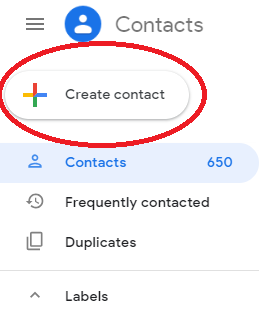 6. أدخل معلومات الاتصال مع التفاصيل ذات الصلة وانقر فوق "حفظ".
6. أدخل معلومات الاتصال مع التفاصيل ذات الصلة وانقر فوق "حفظ".
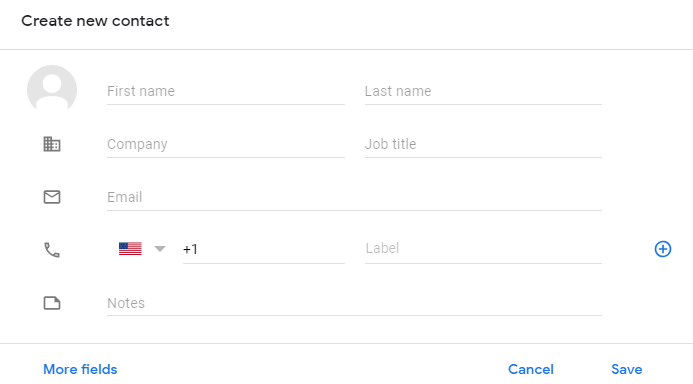
7. لقد أنشأنا جهة اتصال باسم "Test" برقم عشوائي للمساعدة في توضيح عملية الإضافة. بمجرد أن تضغط على زر "حفظ" ، ستظهر لك رسالة تؤكد أنه تم حفظ جهة الاتصال في حساب Gmail الخاص بك وتم ذلك.
أنظر أيضا:-
أفضل تطبيقات إزالة جهات الاتصال المكررة لنظام Android استخدم تطبيقات إزالة جهات الاتصال المكررة هذه لنظام Android إذا كان لديك قائمة جهات اتصال معطلة أو لديك أكثر من واحد ...
كيفية حذف جهة اتصال على Gmail؟
بينما تعد إضافة جهة اتصال إلى حساب Gmail الخاص بك أمرًا سهلاً ، فإن حذف جهات الاتصال من Gmail أسهل. إذا واجهت جهات اتصال مكررة على جهازك ، فمن الجيد حذف النسخة المكررة من دفتر العناوين الخاص بك. يمكنك اتباع الخطوات التالية لحذف جهة اتصال على Gmail:
1. تسجيل الدخول إلى حساب Gmail الخاص بك باستخدام بيانات الاعتماد الخاصة بك.
2. انقر فوق صورة الملف الشخصي في الجزء العلوي الأيمن وانقر فوق "حساب Google".
3. من هناك ، انقر فوق "الأشخاص والمشاركة" من الجزء الأيمن للحصول على مزيد من الخيارات.

4. بمجرد الظهور ، انقر فوق خيار جهات الاتصال للحصول على جميع جهات الاتصال المدرجة على الشاشة.
5. الآن ، حدد جهة الاتصال التي ترغب في حذفها من خلال النقر عليها. هنا ، نأخذ جهة الاتصال المسماة "اختبار" لتوضيح عملية الحذف.
6. عند النقر ، يفتح تفاصيل جهة الاتصال.

7. من هناك ، انقر فوق "النقاط الرأسية الثلاث" لرؤية المزيد من الخيارات واختر "حذف".
8. في الشاشة التالية ، سيطلب منك تأكيد الإجراء. يمكنك بعد ذلك النقر فوق حذف لإزالة جهة الاتصال من قائمة جهات الاتصال الخاصة بك.
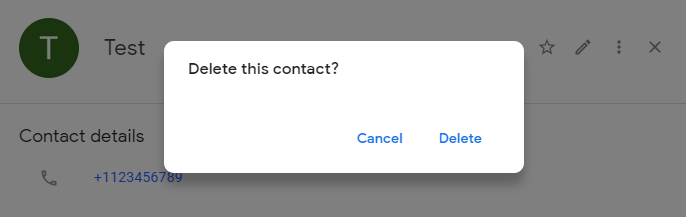
9. بمجرد أن تضغط على حذف ، ستتم إزالة جهة الاتصال من قائمة جهات الاتصال.
أنظر أيضا:-
10 نصائح وحيل سريعة في Gmail لتعزيزها ... لن تساعدك نصائح وحيل Gmail لزيادة الإنتاجية في أن تكون محترفًا فقط. ولكن سيوفر الوقت أيضًا ...
الآن بعد أن عرفت كيفية إضافة / حذف جهات الاتصال على Gmail ، فقد حان الوقت للتخلص من جهات الاتصال غير المرغوب فيها وجعل قائمة جهات الاتصال أكثر جدوى. لا يوجد غموض في أن الكثير من جهات الاتصال على Gmail الخاص بك قد ينتج عنه تكرارات ، إذا لم تقم بدمجها على جهازك. أيضًا ، قد تجد نفس جهة الاتصال التي قمت بحذفها من هاتفك ، إذا لم تحذف جهة الاتصال هذه من حساب Gmail. في حالة مواجهة مشكلة جهات اتصال مكررة على هاتفك ، يمكنك إصلاحها مجانًا باستخدام تطبيق Duplicate Contacts Fixe r و Remover . إذا كنت ترغب في مشاركة بعض النصائح والحيل المتعلقة بجهات الاتصال على Gmail ، فأخبرنا بذلك في التعليقات أدناه.
مع هاتف Galaxy S22، يمكنك بسهولة تمكين أو تعطيل التدوير التلقائي للشاشة لتحسين تجربة الاستخدام.
إذا كنت ترغب في معرفة ما الذي حذفته سابقًا أو الإجابة عن كيفية مشاهدة التغريدات المحذوفة على Twitter، فهذا الدليل مناسب لك. اقرأ المدونة لتجد إجابتك.
هل سئمت من جميع القنوات التي اشتركت فيها؟ تعرف على كيفية إلغاء الاشتراك في جميع قنوات اليوتيوب مرة واحدة بسهولة وفاعلية.
هل تواجه مشاكل في استقبال أو إرسال الرسائل النصية على هاتف Samsung Galaxy؟ إليك 5 طرق فعالة لإعادة ضبط إعدادات الرسائل على Samsung.
إذا بدأ جهاز Android الخاص بك في الشحن الاحتياطي تلقائيًا، اتبع هذه الخطوات الفعالة لتعطيل هذه الميزة وإصلاح المشكلة بسهولة.
تعرف على كيفية تغيير اللغة ونغمة الصوت في تطبيق Bixby Voice بسهولة، واكتشف خطوات بسيطة لتحسين تجربتك مع مساعد Samsung الصوتي الذكي.
تعلم كيفية دفق Zoom Meeting Live على Facebook Live و YouTube بشكل سهل وفعال. خطوات تفصيلية ومتطلبات أساسية لتتمكن من بث اجتماعاتك مباشرة.
هل تواجه مشكلة في إرفاق الملفات في Gmail؟ نوضح لك 8 حلول فعّالة لمساعدتك في حل هذه المشكلة وإرسال ملفاتك بسلاسة.
هل تريد العثور على شخص محدد على Telegram؟ فيما يلي 6 طرق سهلة يمكنك استخدامها للبحث عن الأشخاص على Telegram بسهولة ويسر.
استمتع بمشاهدة مقاطع فيديو YouTube بدون إعلانات مع هذه الطرق الفعالة.







